启用双重身份验证、设置高强度访问密码、配置临时一次性密码、开启黑屏模式、限制IP访问范围可全面提升ToDesk远程连接安全性,防止数据泄露与未授权访问。
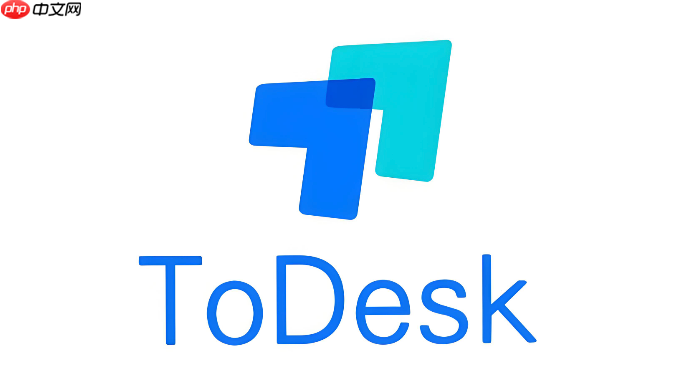
如果您正在使用ToDesk进行远程设备连接,但担心账号与数据可能面临泄露或未授权访问的风险,则需要对软件的安全设置进行全面优化。合理的配置能够有效防止敏感信息外泄和远程控制滥用。
本文运行环境:Dell XPS 13,Windows 11
开启双重身份验证可以显著提升账号登录的安全性,即使密码被泄露,攻击者也无法轻易登录您的ToDesk账户。该机制通过动态验证码增加额外的身份核验层。
1、登录ToDesk官网账户管理页面。
2、进入“安全设置”选项卡,找到“双重身份验证”功能。
3、扫描二维码将账户绑定至支持TOTP协议的认证应用(如Google Authenticator或Microsoft Authenticator)。
4、输入认证应用生成的6位动态码完成验证。
5、保存恢复密钥至安全位置,以备丢失设备时恢复访问。
ToDesk的访问密码用于控制端连接被控端时的身份确认,弱密码容易被暴力破解。应确保密码具备足够复杂度并定期更换。
1、打开ToDesk客户端主界面。
2、点击“安全设置”区域中的“修改访问密码”。
3、输入至少8位包含大小写字母、数字及特殊符号组合的新密码。
4、确认修改并退出设置界面。
5、建议每30天更换一次访问密码,并避免与其他平台共用相同密码。
临时密码适用于短期共享设备控制权的场景,可防止长期暴露固定密码带来的风险。每次生成的密码仅限单次或限时使用。
1、在ToDesk主界面选择“生成临时密码”功能。
2、设置有效期(例如10分钟或30分钟)和最大使用次数。
3、系统生成一个随机密码并显示在屏幕上。
4、将此密码提供给需要临时接入的用户,并提醒其及时使用。
5、过期后密码自动失效,无需手动重置主访问密码。
在远程操作过程中,防止本地用户窥视屏幕内容是保护数据的重要手段。黑屏模式可在连接期间隐藏被控端显示内容。
1、进入ToDesk客户端的“高级设置”菜单。
2、找到“显示设置”下的“远程连接时启用黑屏”选项。
3、勾选该选项并确认保存更改。
4、连接建立后,被控端屏幕将自动变黑,仅远程用户可见操作画面。
5、可配合“隐私屏”功能,在断开连接后仍保持屏幕锁定状态。
通过设定允许连接的IP地址列表,可以阻止来自未知地理位置的非法接入尝试,进一步缩小攻击面。
1、登录ToDesk企业版或专业版账户后台。
2、进入“网络与安全策略”模块。
3、添加需要授权的公网IP地址或IP段到白名单中。
4、启用“仅允许白名单IP连接”开关。
5、保存策略后,非列表内的设备将无法发起有效连接请求。
以上就是ToDesk的安全性设置最佳实践_ToDesk账号与数据保护安全指南的详细内容,更多请关注php中文网其它相关文章!

每个人都需要一台速度更快、更稳定的 PC。随着时间的推移,垃圾文件、旧注册表数据和不必要的后台进程会占用资源并降低性能。幸运的是,许多工具可以让 Windows 保持平稳运行。

Copyright 2014-2025 https://www.php.cn/ All Rights Reserved | php.cn | 湘ICP备2023035733号